Déployez le stockage des paquets ExtraHop sur Google Cloud Platform
Les procédures suivantes expliquent comment déployer un stockage des paquets virtuel ExtraHop dans un environnement Google Cloud. Vous devez avoir de l'expérience dans le déploiement de machines virtuelles dans Google Cloud au sein de votre infrastructure de réseau virtuel.
Pour garantir le succès du déploiement, assurez-vous d'avoir accès et de pouvoir créer les ressources requises. Vous devrez peut-être travailler avec d'autres experts de votre organisation pour vous assurer que les ressources nécessaires sont disponibles.
Exigences du système
Votre environnement doit répondre aux exigences suivantes pour déployer un stockage des paquets virtuel dans GCP :
- Vous devez disposer d'un compte Google Cloud Platform (GCP)
- Vous devez disposer du fichier de déploiement ExtraHop, disponible sur le Portail client ExtraHop.
- Vous devez disposer d'une clé de produit ExtraHop.
- La mise en miroir des paquets doit être activée dans GCP pour transférer le trafic réseau vers le système ExtraHop. La mise en miroir des paquets doit être configurée pour envoyer le trafic vers nic1 (et non vers nic0) de l'instance ExtraHop. Voir https://cloud.google.com/vpc/docs/using-packet-mirroring.
- Les règles de pare-feu doivent être configurées pour autoriser le trafic DNS, HTTP, HTTPS et SSH pour l'administration d'ExtraHop. Voirhttps://cloud.google.com/vpc/docs/using-firewalls.
- Vous devez provisionner le type d'instance GCP qui correspond le mieux à la taille du
stockage des paquets virtuel, comme suit :
Magasin de paquets Type d'instance recommandé Disque Packetstore RevealX ETA 1150 V n1-standard-4 (4 processeurs virtuels, 15 Go de mémoire) Disque persistant standard de 1 à 2 To (pd-standard)
Téléchargez le fichier de déploiement ExtraHop
- Connectez-vous à votre compte Google Cloud Platform.
- Dans le menu de navigation, cliquez sur .
- Cliquez sur le nom du bucket de stockage dans lequel vous souhaitez télécharger le fichier de déploiement ExtraHop. Si vous n'avez pas de bucket de stockage préconfiguré, créez-en un maintenant.
- Cliquez Téléverser des fichiers.
- Naviguez jusqu'au extrahop-eta-gcp-<version>.tar.gz fichier que vous avez précédemment téléchargé et cliquez sur Ouvert. Attendez que le fichier soit chargé, puis passez à la procédure suivante.
Créez l'image
- Dans le menu de navigation, cliquez sur .
-
Cliquez Créer une image et effectuez les
étapes suivantes :
- Dans le Nom dans ce champ, saisissez un nom pour identifier le stockage des paquets ExtraHop.
- Dans la liste déroulante Source, sélectionnez Fichier de stockage dans le cloud.
- Dans le Fichier de stockage dans le cloud section, cliquez Naviguez, localisez le extrahop-eta-gcp-<version>.tar.gz fichier dans votre compartiment de stockage, puis cliquez sur Sélectionnez.
- Configurez tous les champs supplémentaires requis pour votre environnement.
- Cliquez Créez.
Créez le disque de stockage des paquets
- Dans le menu de navigation, cliquez sur .
-
Cliquez Créer un disque et effectuez les
étapes suivantes :
- Dans le Nom dans ce champ, saisissez un nom pour identifier le disque ExtraHop.
- À partir du Type menu déroulant, sélectionnez Disque persistant standard.
- Dans le Type de source section, cliquez Image.
- À partir du La source liste déroulante des images, sélectionnez l'image que vous avez créée lors de la procédure précédente.
- Dans le Taille (Go) champ, type 1000. Vous pouvez créer une taille de disque comprise entre 1 000 Go et 2 000 Go.
- Configurez tous les champs supplémentaires requis pour votre environnement.
- Cliquez Créez.
Enregistrez le stockage des paquets
Ouvrez un navigateur Web et accédez au système ExtraHop
via l'adresse IP de gestion configurée. Acceptez le contrat de licence, puis
connectez-vous. Le nom de connexion par défaut est setup et le mot de passe est l'ID de l'
instance de machine virtuelle. Entrez la clé de produit pour octroyer une licence au système.
Que faire ensuite
- Une fois que le stockage des paquets est sous licence et que vous avez vérifié que le trafic est détecté, suivez les procédures recommandées dans le Liste de contrôle post-déploiement de Packetstore.
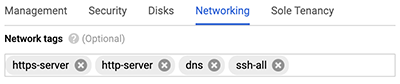
 pour modifier l'interface de management.
pour modifier l'interface de management.
Nous vous remercions pour vos commentaires. Pouvons-nous vous contacter pour vous poser des questions complémentaires ?